AutoCAD中的【偏移】命令是对指定的直线、矩形、圆弧、圆等对象作偏移复制。在实际应用中,常利用【偏移】命令的创建平行线或等距离分布图形。要偏移对象,首先要有一个原图形比如直线、圆、圆弧、矩形等,对这些图形进行等距离或指定通过点偏移,如图1所示的图形均是由偏移得到的图形。

图1 【偏移】命令绘制的图形
【偏移】命令调用方法
- 下拉菜单:【修改】|【偏移】
- 命 令 行:OFFSET (O)
- 工 具 栏:【修改】|【偏移】
- 功能区:【默认】|【修改】|【偏移】
【偏移】命令的分类
【偏移】命令可以通过指定偏移距离和指定通过点来实现等距离偏移和不等距离的偏移效果。
1、等距离偏移
等距离偏移是通过指定偏移距离来实现的。偏移距离可以通过键盘输入数值确定,如果不知道具体的数值,可以在屏幕上捕捉两点,以两点间的距离作为偏移的距离。
[示例1] 利用【偏移】命令将如图2所示直线1偏移得到直线2、3、4,偏移距离为10。
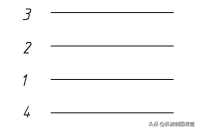
图2【偏移】实例
图形分析:
等距离偏移,需先指定偏移距离10,选择需要偏移的对象,再在要偏移的那一侧拾取一点,确定偏移的方向。
操作过程:
进入【偏移】命令,命令行提示如下:
命令:OFFSET
当前设置: 删除源=否 图层=源 OFFSETGAPTYPE=0
指定偏移距离或 [通过(T)/删除(E)/图层(L)] <通过>: 10(输入偏移的距离10,空格)
选择要偏移的对象,或 [退出(E)/放弃(U)] <退出>:(用拾取框拾取直线1)
指定要偏移的那一侧上的点,或 [退出(E)/多个(M)/放弃(U)] <退出>:(在直线1上侧单击一点,得到直线2)
选择要偏移的对象,或 [退出(E)/放弃(U)] <退出>:(用拾取框拾取直线2)
指定要偏移的那一侧上的点,或 [退出(E)/多个(M)/放弃(U)] <退出>:(在直线2上侧单击一点,得到直线3)
选择要偏移的对象,或 [退出(E)/放弃(U)] <退出>:(用拾取框拾取直线1)
指定要偏移的那一侧上的点,或 [退出(E)/多个(M)/放弃(U)] <退出>:(在直线1下侧单击一点,得到直线4)
选择要偏移的对象,或 [退出(E)/放弃(U)] <退出>:(单击空格或回车退出命令)
几点说明:
1) 偏移的距离,如果不知道数值,可以在屏幕上捕捉两点,以两点之间的直线距离作为偏移的距离
2) 如果是【圆】、【矩形】等命令绘制的图形,在“指定要偏移的那一侧上的点,或 [退出(E)/多个(M)/放弃(U)] <退出>:”提示出现后,需要在对象内侧或外侧拾取一点。
2、不等距偏移和偏移到不同图层
【偏移】命令指定通过点来实现不等距离偏移,可以将对象偏移对象到不同的图层,还可实现连续偏移。偏移到不同图层是通过“当前图层”和“源图层”来实现。“当前图层”即正在绘图的图层,“源图层”是源对象所在的图层,这里的源对象是指被偏移的对象。图层的操作详见第六章。
[示例2]利用 【偏移】命令将如图3a所示粗实线层的圆偏移到细实线层并通过点1、2、3,偏移结果如图3b所示。

图3 按指定通过点偏移对象
图形分析:
源对象为粗实线的圆,源图层即为“粗实线层”,将细实线层置为当前层,将对象偏移到“当前图层”,即可实现不同图层之间的偏移。选线[多个(M)]可以实现连续偏移。
操作过程:
首先创建“粗实线层”和“细实线层”两个图层,在“粗实线层”上绘制一个圆,再将当前图层置为细实线层。
进入【偏移】命令,命令行提示如下:
命令:OFFSET
当前设置: 删除源=否 图层=源 OFFSETGAPTYPE=0
指定偏移距离或 [通过(T)/删除(E)/图层(L)] <通过>: L(输入L,空格,激活图层选项)
输入偏移对象的图层选项 [当前(C)/源(S)] <源>: C(输入C空格,激活当前选项)
指定偏移距离或 [通过(T)/删除(E)/图层(L)] <通过>: T(T空格激活通过点)
选择要偏移的对象,或 [退出(E)/放弃(U)] <退出>:(拾取粗实线圆)
指定通过点或 [退出(E)/多个(M)/放弃(U)] <退出>: M(输入M空格,激活多个模式)
指定通过点或 [退出(E)/放弃(U)] <下一个对象>: (拾取点1,得到通过点1的圆)
指定通过点或 [退出(E)/放弃(U)] <下一个对象>:(拾取点2,得到通过点2的圆)
指定通过点或 [退出(E)/放弃(U)] <下一个对象>:(拾取点3,得到通过点3的圆完成图形)
指定通过点或 [退出(E)/放弃(U)] <下一个对象>:(空格退出命令)

